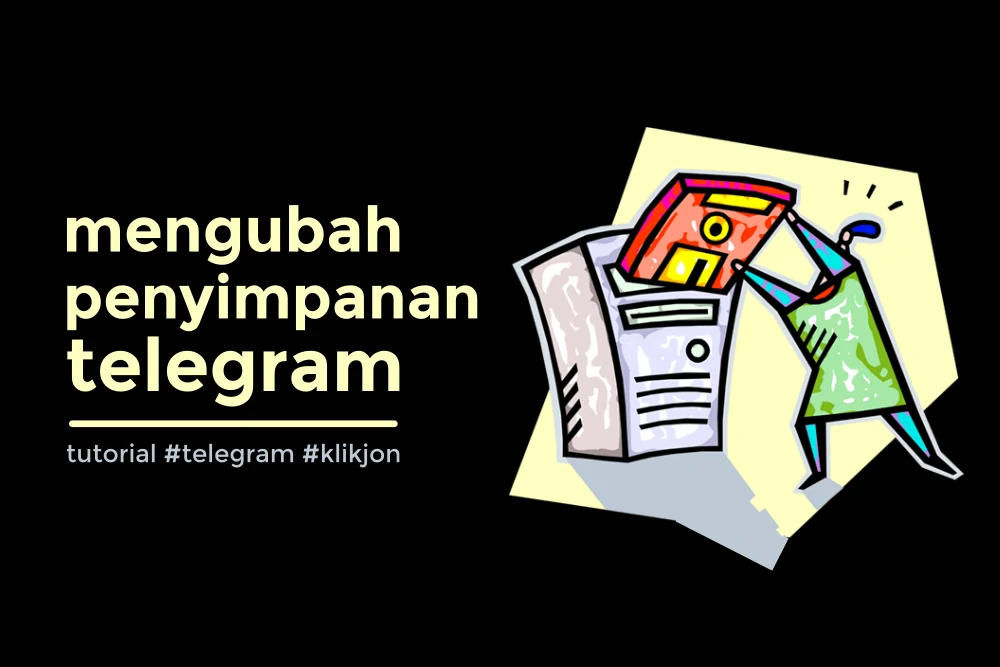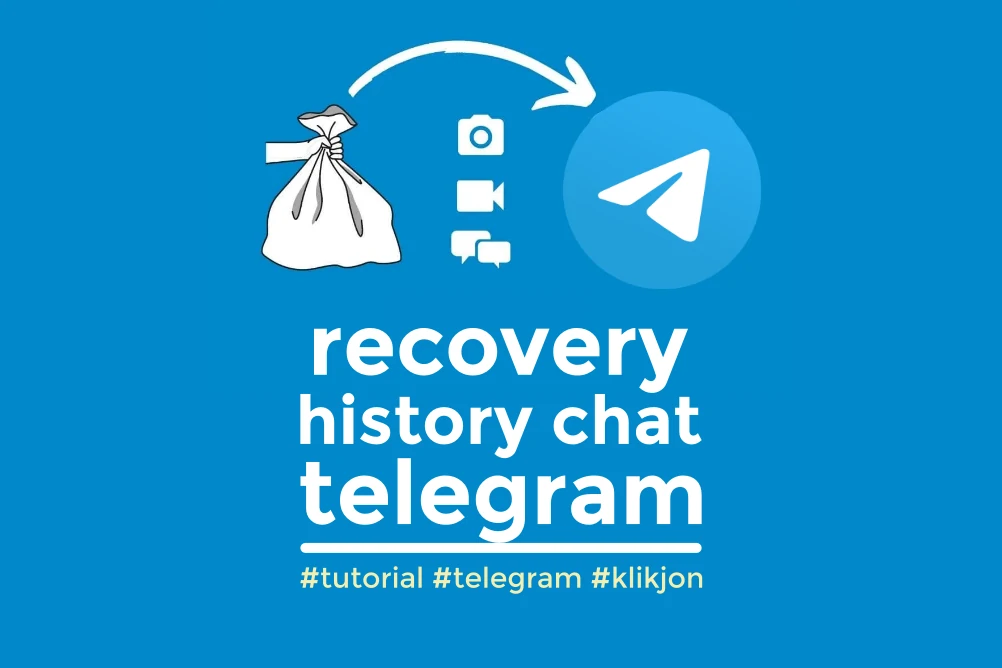Merinci bagaimana cara mengubah penyimpanan Telegram ke kartu SD atau memori eksternal HP.
Seperti halnya aplikasi-aplikasi chat pada umumnya, di Telegram, kamu dapat melakukan pengunduhan terkait beragam macam video, foto, hingga dokumen.
Secara default, hasil download yang kamu lakukan akan masuk ke dalam penyimpanan internal di HP kamu.
Sayangnya, beberapa tipe smartphone memiliki kapasitas memori kecil untuk menampung segala file yang ada.
Sehingga, kamu harus mengubah penyimpanan otomatis hasil download Telegram ke penyimpanan lain, salah satunya adalah kartu SD atau memori eksternal.
Lalu, bagaimana caranya? Simak saja ulasan cara mengubah penyimpanan Telegram ke kartu SD berikut ini!
Baca juga: Cara Membuat Setlang Telegram dan Menerapkannya
DAFTAR ISI:
Cara Mengubah Penyimpanan Telegram ke Kartu SD
Nah, untuk bisa mengubah penyimpanan Telegram dari penyimpanan internal ke kartu SD, ada 2 cara yang bisa kamu lakukan.
Berikut rinciannya.
1. Mengubah Penyimpanan melalui Aplikasi Telegram
Cara pertama, kamu bisa mengubah penyimpanan ke memori eksternal langsung melalui aplikasi Telegram.
Untuk mengaturnya, ikuti langkah-langkah berikut ini:
Langkah #1: Pertama, buka dulu aplikasi Telegram di HP kamu.
Langkah #2: Lalu, tap Menu Navigasi yang ada di pojok kiri-atas.
Langkah #3: Selanjutnya, tap menu Pengaturan.
Langkah #4: Selanjutnya, pilih opsi Data dan Penyimpanan.
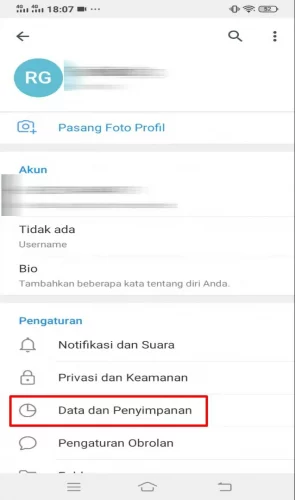
Langkah #5: Kemudian, tap opsi Penyimpanan. Nah, di situ kamu bisa memilih memori mana yang ingin kamu gunakan untuk penyimpanan Telegram.
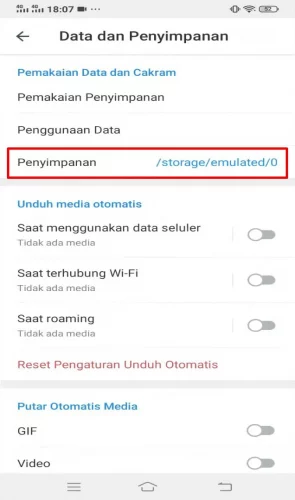
Langkah #6: Jika kamu ingin menggunakan kartu SD atau memori eksternal, maka pilih /storage/sdcard1.
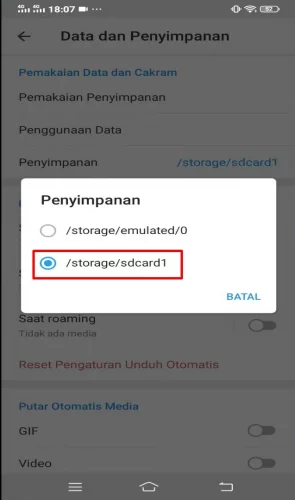
Langkah #7: Selesai, kini semua unduhan dari Telegram akan otomatis masuk ke dalam kartu SD yang sudah terpasang di HP kamu.
2. Mengubah Penyimpanan melalui Pengaturan HP
Selain mengubah penyimpanan langsung dari aplikasi Telegram, kamu juga dapat mengubahnya dari menu Pengaturan di HP kamu.
Tentu saja, letak menu Pengaturan setiap tipe HP berbeda-beda, apalagi antara HP Android dan iPhone.
Namun, untuk step-stepnya kurang lebih hampir sama, kamu bisa sesuaikan saja dengan tipe HP yang kamu gunakan.
Untuk caranya, ikuti langkah-langkah berikut ini:
Langkah #1: Pertama, masuk ke menu Pengaturan di HP kamu.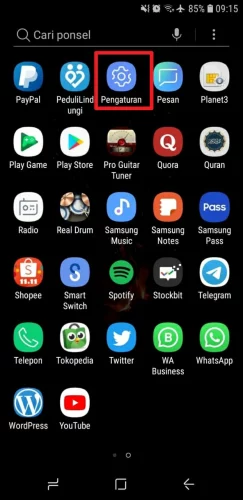
Langkah #2: Selanjutnya, cari menu Aplikasi atau App, lalu tap untuk membukanya.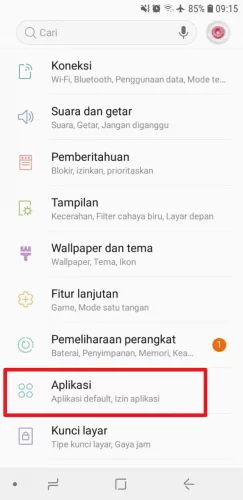
Langkah #3: Di bagian ini, kamu akan menemukan beragam aplikasi yang sudah terinstal di HP kamu. Cari saja aplikasi Telegram, lalu tap untuk membukanya.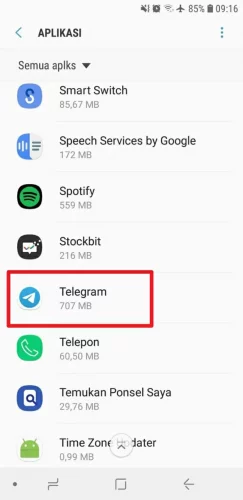
Langkah #4: Selanjutnya, tap lagi opsi Penyimpanan untuk masuk ke pengaturan penyimpanan.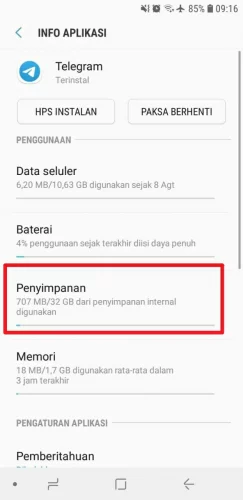
Langkah #5: Setelah itu, tap UBAH pada opsi Memori Perangkat.
Langkah #6: Nah, di situ kamu bisa memilih penyimpanan yang ingin kamu gunakan untuk aplikasi Telegram kamu. Jika ingin menggunakan memori eksternal, maka pilih Kartu SD.
Langkah #7: Sudah, maka penyimpanan Telegram pun secara otomatis akan beralih ke kartu SD.
Baca juga: Cara Menonaktifkan Download Otomatis di Telegram
Cara Mengecek File Sudah Tersimpan di Kartu SD
Setelah melakukan pemindahan memori penyimpanan Telegram ke kartu SD atau memori eksternal, maka perlu kiranya untuk memastikan bahwa file sudah benar-benar tersimpan di kartu SD.
Untuk mengeceknya, maka ikuti langkah-langkah berikut ini:
Langkah #1: Pertama, coba lakukan download file dari chat Telegram. Bebas, entah itu file gambar, video, atau yang lainnya.
Caranya: tap gambar atau video yang ada di chat Telegram, lalu tap Simpan ke Galeri.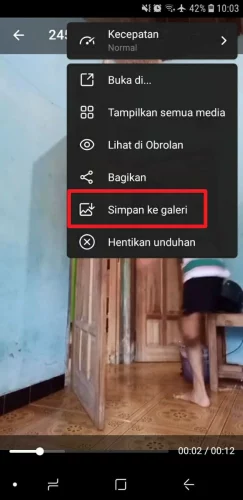
Langkah #2: Kalau sudah, buka File Manager yang ada di HP kamu.
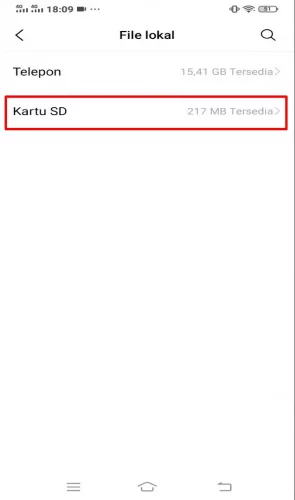
Langkah #3: Lalu, buka penyimpanan Kartu SD.
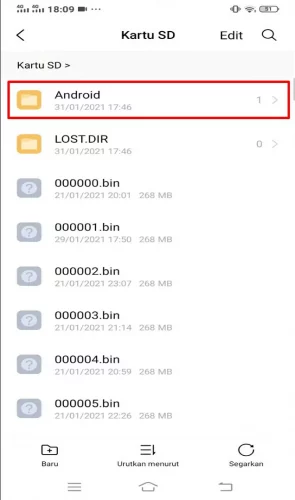
Langkah #4: Lalu, buka folder Android.
Langkah #5: Lalu, buka folder data.
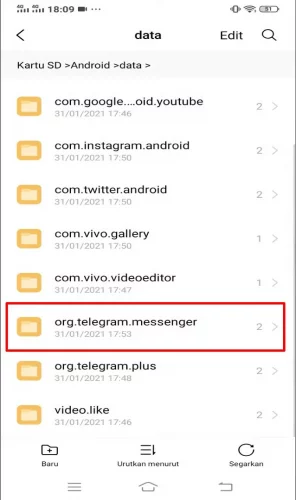
Langkah #6: Cari direktori org.telegram.messenger, lalu buka.
Langkah #7: Lalu, buka folder files.
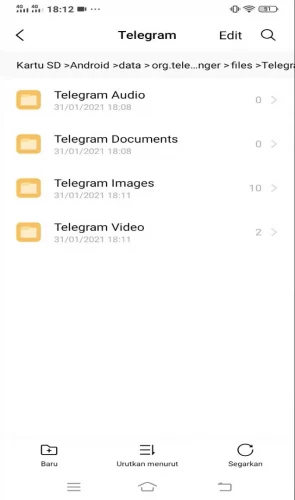
Langkah #8: Lalu, pilih folder sesuai jenis file yang kamu download.
Langkah #9: Nah, di situ kamu bisa melihat file yang baru saja di-download. Kalau ada berarti penyimpanan Telegram sudah berhasil diubah ke kartu SD.
Baca juga: Cara Menggunakan Telegram, Tutorial Dasar untuk Pemula
***
Itulah informasi yang bisa kamu ketahui terkait cara mengubah penyimpanan Telegram ke kartu SD dengan mudah.
Dengan mengubah penyimpanan Telegram ke kartu SD, kini kamu tidak perlu khawatir lagi penyimpanannya akan cepat penuh, ya!
Sebab, penyimpanan kartu SD memiliki kapasitas ruang lebih banyak dibandingkan penyimpanan internal di HP.
Jadi, kamu bisa mendownload beragam foto, video, serta dokumen dengan jumlah banyak tanpa takut memori cepat penuh.
Tentu saja, mengubah penyimpanan Telegram ke memori eksternal sangat penting dilakukan, apalagi mengingat aplikasi Telegram mampu mengirim file besar hingga ber-GB-GB.
Apalagi, memori eksternal seperti ini sangat berperan sebagai tambahan kapasitas memori yang ada pada bawaan HP.
Biasanya, kartu SD yang digunakan juga memilki kapasitas yang berbeda-beda, mulai dari 2GB, 4GB, 8GB, 16GB, bahkan hingga ratusan gygabyte.
Cara di atas bahkan tidak membutuhkan waktu lama, kan?
Originally posted 2021-11-12 02:39:38.